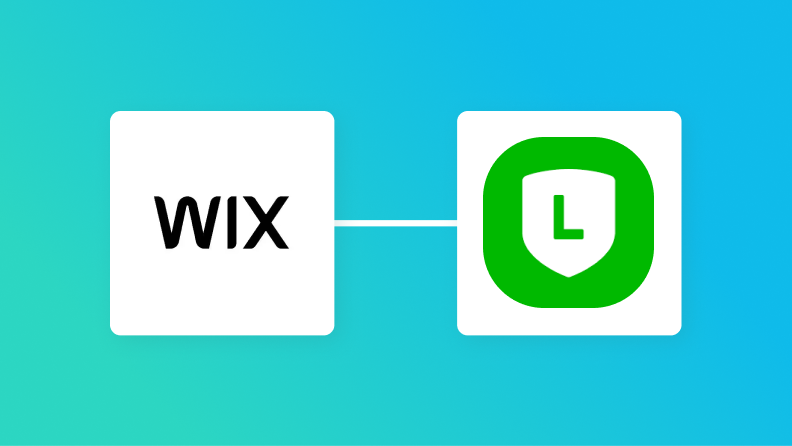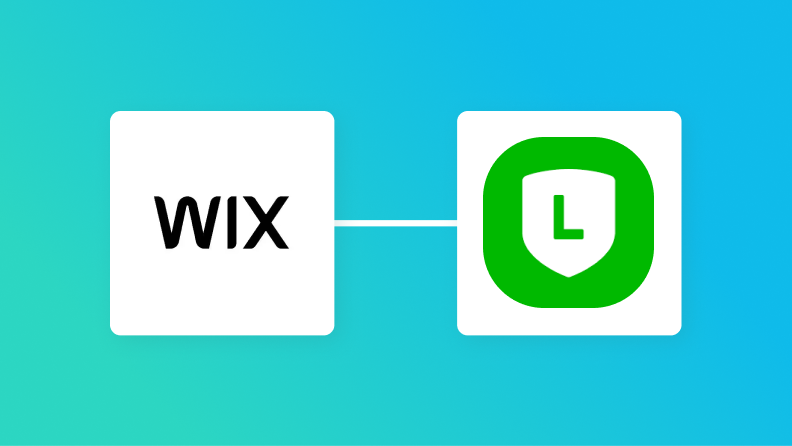※この記事でLINEと表記されるアプリは「LINE公式アカウント」です。
Wixでメッセージ機能を設定することで、顧客とのコミュニケーションを強化しながら業務効率や顧客対応の改善を目指せるかもしれません。
しかし、Wixで受信したメッセージに気づくのが遅れてしまうことがありませんか?
また、LINE公式アカウントに手入力して転送する場合、誤入力の可能性が高まります。
本記事では、WixとLINE公式アカウントの連携で得られる利点や自動化の方法について、ステップごとにわかりやすく説明します!
とにかく早く試したい方へ
YoomにはWixとLINE公式アカウントを連携し、さまざまな業務フローを自動化するテンプレートが多数用意されています。
今すぐ試したい方は以下よりバナーをクリックして、さっそくスタートしましょう!
■概要
Wixで構築したWebサイトのメッセージに、すぐに気づけず対応が遅れてしまうことはありませんか?
管理画面を常に確認するのは手間がかかるうえに、重要な問い合わせを見逃してしまうリスクも伴います。
このワークフローを活用すれば、Wixでメッセージを受信するたびに、指定のLINE公式アカウントへ即座に通知を自動送信できます。
これにより、顧客からの連絡に迅速に対応し、機会損失を防ぐことが可能になります。
■このテンプレートをおすすめする方
・Wixでサイトを運営しており、問い合わせへの対応速度を改善したいと考えている方
・LINE公式アカウントを活用し、顧客からの連絡をチームで素早く共有したい方
・手動での確認作業をなくし、見込み客へのアプローチを効率化したい担当者の方
■注意事項
・Wix、LINE公式アカウントのそれぞれとYoomを連携してください。
WixとLINE公式アカウントを連携するメリット
メリット1: 迅速な顧客対応が可能に
すぐに内容を確認し、対応を開始する準備が整います。
例えば、顧客がウェブサイトで特定の商品について質問した場合、その情報がLINE公式アカウントで通知されれば、迅速に状況を把握し、回答を提供できますよね。
この自動化により、顧客を待たせる時間が短縮され、スムーズな対応が実現するでしょう。
また、在庫の確認や配送状況の問い合わせなどの緊急のリクエストにも柔軟に対応できる体制が整い、問い合わせ対応の迅速化にも繋がるはずです。
その結果、顧客とのコミュニケーションがより円滑になり、業務効率の向上が目指せます。
メリット2: タスクを明確化
どのメッセージに対応すべきかが素早く判別できるようになるはずです。
例えば、複数の問い合わせがあった場合でも、LINE公式アカウントに通知されることによって緊急の問い合わせに優先的に対応できるため、やるべきことをはっきりと認識できますよね。
そのため、問い合わせに対して、適切な対応を迅速に行えるはずです。
このようにメッセージの受信から対応までの流れをスムーズに整えられることで、情報の行き違いや重複対応の減少にも繋がるでしょう。
WixとLINE公式アカウントを連携してできること
WixとLINE公式アカウントのAPIを連携させれば、これまで手作業で行っていた二つのツール間の情報共有を自動化できます。
例えば、Wixのサイト訪問者からメッセージを受信したり、お問い合わせフォームが送信されたりした際に、その内容をLINE公式アカウントの指定されたトークルームに自動通知するといったことが可能になり、重要な顧客からのアクションの見落としを防ぎ、迅速な初動対応によって顧客満足度と対応の精度を向上させることができるでしょう
ここでは具体的な自動化の例をいくつかご紹介しますので、気になる内容があれば、ぜひ気軽にクリックして試してみてくださいね!
Wixでメッセージを受信したらLINE公式アカウントに通知する
Wixサイトの訪問者からメッセージが送信された際に、そのメッセージの内容(送信者の情報や問い合わせ内容)を自動でLINE公式アカウントの指定トークルームに通知するフローです。
この連携により、サイト訪問者からのメッセージの見落としを防ぎ、通知をLINEで速やかに確認できるようになり、迅速な初動対応が可能になることで、顧客対応のスピードと質を向上させることができるでしょう。
■概要
Wixで構築したWebサイトのメッセージに、すぐに気づけず対応が遅れてしまうことはありませんか?
管理画面を常に確認するのは手間がかかるうえに、重要な問い合わせを見逃してしまうリスクも伴います。
このワークフローを活用すれば、Wixでメッセージを受信するたびに、指定のLINE公式アカウントへ即座に通知を自動送信できます。
これにより、顧客からの連絡に迅速に対応し、機会損失を防ぐことが可能になります。
■このテンプレートをおすすめする方
・Wixでサイトを運営しており、問い合わせへの対応速度を改善したいと考えている方
・LINE公式アカウントを活用し、顧客からの連絡をチームで素早く共有したい方
・手動での確認作業をなくし、見込み客へのアプローチを効率化したい担当者の方
■注意事項
・Wix、LINE公式アカウントのそれぞれとYoomを連携してください。
Wixでフォームが送信されたらLINE公式アカウントに通知する
Wixで作成されたお問い合わせフォームや予約フォームなどが送信された際に、そのフォームに入力されたデータを自動でLINE公式アカウントの指定トークルームに通知するフローです。
この連携により、見込み客からの重要なお問い合わせやコンバージョンアクションをタイムリーに把握できるようになり、対応の遅れによる機会損失を防ぎ、迅速な顧客フォローアップ体制の構築に期待できます。
■概要
Wixで作成したWebサイトのフォームから問い合わせがあった際に、担当者への共有や確認が遅れてしまうことはないでしょうか。都度Wixの管理画面を確認する手間がかかる上、見落としによる対応遅延のリスクも伴います。
このワークフローは、Wixのフォーム送信をきっかけにLINE公式アカウントへ自動で通知するものであり、問い合わせや申し込みへの迅速な対応を実現します。
■このテンプレートをおすすめする方
・Wixでサイトを運営しており、フォームからの問い合わせ対応を迅速化したい方
・LINE公式アカウントを活用し、顧客からの連絡をリアルタイムで把握したい方
・フォームの送信内容を手動で確認する手間を省き、業務を効率化したい方
■注意事項
・Wix、LINE公式アカウントとYoomを連携してください。
・WixのアウトプットはJSONPathから取得可能です。取得方法は下記をご参照ください。
https://intercom.help/yoom/ja/articles/9103858
WixとLINE公式アカウントの連携フローを作ってみよう
それでは、さっそく実際にWixとLINE公式アカウントを連携したフローを作成してみましょう!
今回はYoomを使用して、ノーコードでWixとLINE公式アカウントの連携を進めていきますので、もしまだYoomのアカウントをお持ちでない場合は、こちらの登録フォームからアカウントを作成しておきましょう。
※今回連携するアプリの公式サイト:Wix/LINE公式アカウント
[Yoomとは]
フローの作成方法
今回は「Wixでメッセージを受信したらLINE公式アカウントに通知する」フローを作成していきます。
作成の流れは大きく分けて以下です。
- WixとLINE公式アカウントをマイアプリ登録
- テンプレートをコピー
- Wixのトリガー設定とLINE公式アカウントのアクション設定
- トリガーをONにしてフローの動作確認
■概要
Wixで構築したWebサイトのメッセージに、すぐに気づけず対応が遅れてしまうことはありませんか?
管理画面を常に確認するのは手間がかかるうえに、重要な問い合わせを見逃してしまうリスクも伴います。
このワークフローを活用すれば、Wixでメッセージを受信するたびに、指定のLINE公式アカウントへ即座に通知を自動送信できます。
これにより、顧客からの連絡に迅速に対応し、機会損失を防ぐことが可能になります。
■このテンプレートをおすすめする方
・Wixでサイトを運営しており、問い合わせへの対応速度を改善したいと考えている方
・LINE公式アカウントを活用し、顧客からの連絡をチームで素早く共有したい方
・手動での確認作業をなくし、見込み客へのアプローチを効率化したい担当者の方
■注意事項
・Wix、LINE公式アカウントのそれぞれとYoomを連携してください。
ステップ1:WixとLINE公式アカウントのマイアプリ登録
ここでは、フローで使用する各アプリとYoomを連携し、操作が行えるようにしていきます。
事前にマイアプリ登録を済ませておくことで、後のフローの設定がスムーズになりますよ!
基本的な設定方法を解説しているナビがありますので、まずはこちらをご覧ください。
それではさっそく、今回のフローで使用するアプリのマイアプリ登録方法について解説していきます。
1.Yoomのアカウントにログインします。
アカウントをお持ちでない場合は、まずYoomのアカウント発行ページにてアカウントを作成してください。
「マイアプリ」をクリックし、「新規接続」を選択してください。
2.アプリ一覧で、WixとLINE公式アカウントをそれぞれ検索します。
3.WixとLINE公式アカウントをそれぞれ連携してください。
<Wix>
以下に手順を解説した動画があるので、こちらを参考にYoomとの連携を進めてみてくださいね!
《参考》
<LINE公式アカウント>
アプリ一覧でLINE公式アカウントを選択したら、アカウント名とアクセストークンを入力し、追加をクリックすると連携が完了します。
マイアプリに登録が完了すると、WixとLINE公式アカウントのアイコンがマイアプリに表示されます。確認してください。
その他、Yoomについての詳しい情報は、Yoomヘルプセンターをご確認ください。
ステップ2:テンプレートをコピー
ここから実際に、フローを作成していきましょう!
まずは以下のバナーをクリックしてください。
■概要
Wixで構築したWebサイトのメッセージに、すぐに気づけず対応が遅れてしまうことはありませんか?
管理画面を常に確認するのは手間がかかるうえに、重要な問い合わせを見逃してしまうリスクも伴います。
このワークフローを活用すれば、Wixでメッセージを受信するたびに、指定のLINE公式アカウントへ即座に通知を自動送信できます。
これにより、顧客からの連絡に迅速に対応し、機会損失を防ぐことが可能になります。
■このテンプレートをおすすめする方
・Wixでサイトを運営しており、問い合わせへの対応速度を改善したいと考えている方
・LINE公式アカウントを活用し、顧客からの連絡をチームで素早く共有したい方
・手動での確認作業をなくし、見込み客へのアプローチを効率化したい担当者の方
■注意事項
・Wix、LINE公式アカウントのそれぞれとYoomを連携してください。
以下の表示が出たら、テンプレートのコピーが成功です。
コピーしたテンプレートは、マイプロジェクトに保存されます。
ステップ3:Wixで受信トレイメッセージを受信したら起動するトリガーの設定
1.まず、一番上の「受信トレイメッセージを受信したら」をクリックします。
2.タイトルと連携するアカウント情報を任意で設定し、アクションはテンプレート通りのまま「次へ」をクリックして進んでください。
3.WebhookURLをコピーし、Wixの管理画面で設定を行ってください。
Wixにテストメッセージを送信します。
受信トレイメッセージを受信したらフローボットに戻り、テストを行います。
4.テストが成功すると、Wixの情報が取得されます。
取得した値は、以降の設定で利用可能です。設定が終わったら保存してください。
《参考》
- ヘルプ:(取得した値)について
- 以下の画像は、テスト前の状態です。テストが成功すると、各項目の横に取得した値が表示されます。
ステップ4:LINE公式アカウントでテキストメッセージを送信する設定
1.次は、「テキストメッセージを送信」のアイコンをクリックします。
2.タイトルと連携するアカウント情報を任意で設定し、アクションはテンプレート通りのまま「次へ」をクリックして進んでください。
3.送信先のユーザーIDとメッセージ内容を設定してください。
メッセージ欄をクリックすると、Wixから取得した値が表示されます。必要に応じて活用してください。
設定が終わったら「テスト」をクリックします。
テストが成功すると、LINE公式アカウントにメッセージが受信されます。
- 下記画像は、Wixでテストを行っていないため、「:」以降が空欄になっています。
4.Yoomに戻り、設定を保存すれば【Wixでメッセージを受信したらLINE公式アカウントに通知する】というフローが完成です。
ステップ5:トリガーをONにしてフローの動作確認
設定を保存すると、以下のような画面が表示されます。
「トリガーをON」ボタンをクリックすると、フローボットが起動します。
Yoomのテンプレートを使うことで、専門的な知識がなくても簡単に設定を終えられます。
ぜひ活用してみてくださいね!
WixとLINE公式アカウントのAPIを使ったその他の自動化例
他にもWixやLINE公式アカウントを使った自動化の例がYoomにはあるので、いくつか紹介します。
Wixを使った自動化例
データベースと連携することで、Wixのフォームで送信された情報を自動で登録できます。
テンプレートを設定するだけでフォームの回答の登録漏れを防げるため、人為的ミスを削減したいときにおすすめです!
Wixでタスクの期限が切れたら、Telegramに通知する
試してみる
■概要
Wixで管理しているタスクの期限をうっかり見逃してしまい、対応が遅れてしまった経験はありませんか。手動での確認やリマインドは手間がかかるうえ、抜け漏れが発生する原因にもなります。
このワークフローは、WixとTelegramを連携させることで、タスクの期限が切れた際に自動で通知を送ります。面倒な確認作業から解放され、重要なタスクの見逃しを防ぎ、迅速な対応を実現します。
■このテンプレートをおすすめする方
・Wixでタスク管理を行っており、期限切れの見逃し防止を徹底したい方
・情報共有にTelegramを活用し、Wixからの通知を自動化したいチーム
・手作業によるタスクのリマインド業務を効率化したいと考えている方
■注意事項
・Wix、TelegramのそれぞれとYoomを連携してください。
Wixでフォームが送信されたらNotionに追加しSlackに通知する
試してみる
Wixでフォームが送信されたらNotionに追加しSlackに通知するフローです。
Wixから特定のフォームが送信されたら、任意の項目を要約しZoho Mailで通知する
試してみる
■概要
Wixで作成したWebサイトのフォームから問い合わせがあった際、内容の確認や関係者への共有に手間を感じていませんか。
手作業で情報を転記したり、要点をまとめたりするのは時間もかかり、対応の遅れに繋がることもあります。
このワークフローを活用すれば、Wixのフォーム送信をきっかけに、AIが自動で内容を要約し、その結果をZoho Mailで通知できます。
Zoho MailとWixを連携させることで、問い合わせ対応の初動をスムーズにします。
■このテンプレートをおすすめする方
・Wixで構築したサイトのフォームからの問い合わせ対応を効率化したいWeb担当者の方
・Zoho Mailを主に利用しており、Wixからの通知を手作業で転送・共有している方
・フォームから寄せられる問い合わせ内容をスムーズに把握し、対応速度を高めたいと考えている方
■注意事項
・Wix、Zoho MailのそれぞれとYoomを連携してください。
・WixのアウトプットはJSONPathから取得可能です。取得方法は下記をご参照ください。
https://intercom.help/yoom/ja/articles/9103858
Wixでフォームが送信されたらGoogleスプレッドシートに追加する
試してみる
Wixでフォームが送信されたらGoogleスプレッドシートに追加するフローです。
Wixでフォームが送信されたらSalesforceに追加する
試してみる
Wixでフォームが送信されたらSalesforceに追加するフローです。
Wixでフォームが送信されたらShopifyで顧客情報を登録する
試してみる
■概要
Wixで作成したフォームからお問い合わせや会員登録があった際、その都度Shopifyに顧客情報を手作業で登録していませんか。
この作業は件数が増えるほど手間がかかるだけでなく、入力ミスや登録漏れといったヒューマンエラーの原因にもなります。
このワークフローを活用すれば、Wixのフォーム送信をきっかけにShopifyへ顧客情報が自動で登録されるため、作業の正確性向上が図れます。
■このテンプレートをおすすめする方
・Wixで獲得したリード情報をShopifyの顧客リストへ手作業で転記している方
・顧客情報の登録作業における入力ミスや対応漏れなどの課題を解消したい方
・バックオフィス業務を効率化し、そのほかの業務に集中したい方
■注意事項
・Wix、ShopifyのそれぞれとYoomを連携してください。
・WixのアウトプットはJSONPathから取得可能です。取得方法は下記をご参照ください。
https://intercom.help/yoom/ja/articles/9103858
・Shopifyはチームプラン・サクセスプランでのみご利用いただけるアプリとなっております。フリープラン・ミニプランの場合は設定しているフローボットのオペレーションやデータコネクトはエラーとなりますので、ご注意ください。
・チームプランやサクセスプランなどの有料プランは、2週間の無料トライアルを行うことが可能です。無料トライアル中には制限対象のアプリを使用することができます。
Wixでフォームが送信されたらTrelloに追加する
試してみる
■概要
Wixのフォームから寄せられるお問い合わせや申し込み情報を、手動でTrelloのタスクカードに転記していませんか。
この作業は手間がかかるだけでなく、入力ミスや対応漏れといったヒューマンエラーの原因にもなりかねません。
このワークフローを活用することで、Wixフォームが送信された際に、自動でTrelloに新しいカードを作成し、タスク管理を効率化します。
■このテンプレートをおすすめする方
・Wixフォームからの情報をTrelloで管理し、手作業での転記に手間を感じている方
・フォームからの問い合わせ対応の抜け漏れを防ぎ、タスク管理を効率化したい方
・サイトからのリードやタスクを自動で集約し、よりコアな業務に集中したい方
■注意事項
・Wix、TrelloのそれぞれとYoomを連携してください。
・WixのアウトプットはJSONPathから取得可能です。取得方法は下記をご参照ください。
https://intercom.help/yoom/ja/articles/9103858
Wixで見積書が承諾されたら、Boxのファイル名を更新する
試してみる
■概要
「Wixで見積書が承諾されたら、Boxのファイル名を更新する」フローは、見積り承諾後のファイル管理を自動化する業務ワークフローです。
Wixで見積書が承認されると、Boxの関連ファイルの名称が自動的に更新され、手動でのファイル名変更作業が不要となります。
■このテンプレートをおすすめする方
・WixとBoxを日常的に使用しているビジネス担当者の方
・見積り承諾後のファイル管理に時間を取られている営業チームの方
・業務プロセスの自動化を検討しているIT担当者の方
・手動でのファイル名変更に煩わしさを感じている管理職の方
・効率的なドキュメント管理を目指す中小企業の経営者の方
■注意事項
・Wix、BoxのそれぞれとYoomを連携してください。
Wixの問い合わせフォームに回答されたら、データをカテゴリ別に振り分けてMicrosoft Teamsに通知する
試してみる
■概要
Yoomを活用して、Wixの問い合わせフォームに寄せられた回答を自動的に分析し、カテゴリ別に振り分けてMicrosoft Teamsに通知する業務ワークフローです。
これにより、問い合わせ内容の整理や迅速な対応がスムーズに行えます。
■このテンプレートをおすすめする方
・Wixで問い合わせフォームを運用しており、回答内容の整理に時間がかかっている方
・Microsoft Teamsでチームメンバーと迅速に情報共有を行いたいビジネス担当者の方
・問い合わせのカテゴリ分けを自動化し、業務効率を高めたいと考えている方
・多様なアプリ連携を利用して、業務フローを最適化したいIT担当者の方
■注意事項
・Wix、Microsoft TeamsのそれぞれとYoomを連携してください。
・Microsoft365(旧Office365)には、家庭向けプランと一般法人向けプラン(Microsoft365 Business)があり、一般法人向けプランに加入していない場合には認証に失敗する可能性があります。
・「進行先を切り替える」はミニプラン以上のプランでご利用いただける機能(オペレーション)となっております。フリープランの場合は設定しているフローボットのオペレーションはエラーとなりますので、ご注意ください。
・ミニプランなどの有料プランは、2週間の無料トライアルを行うことが可能です。無料トライアル中には制限対象のアプリや機能(オペレーション)を使用することができます。
・Wixのフォームの回答内容を取得する方法は下記をご参照ください。
https://intercom.help/yoom/ja/articles/9103858
Wixで連絡先がセグメントに追加されたら、Brevoにコンタクトを作成する
試してみる
■概要
Wixで獲得した新しい連絡先を、マーケティングオートメーションツールであるBrevoへ手作業で登録するのは手間がかかる作業ではないでしょうか。
また、手作業による転記は入力ミスや対応漏れといったヒューマンエラーの原因にもなりかねません。
このワークフローを活用すれば、WixとBrevoを連携し、特定のセグメントに連絡先が追加された際にBrevoへコンタクトを自動で作成するため、こうした課題をスムーズに解消できます。
■このテンプレートをおすすめする方
・Wixで獲得したリード情報をBrevoで管理しており、手作業でのデータ移行に手間を感じている方
・WixとBrevoを連携させ、顧客管理やメールマーケティングのプロセスを効率化したいと考えている方
・手作業によるデータ入力のミスをなくし、常に正確な顧客情報を維持したいWebサイト運営担当者の方
■注意事項
・Wix、BrevoのそれぞれとYoomを連携してください。
LINE公式アカウントを使った自動化例
LINE公式アカウントは、メッセージ受信や友だち追加をトリガーに、Slackへの通知やGoogle Driveへのファイル自動アップロードが可能です。
友だち追加情報をNotionに追加したり、特定のメッセージでHubSpotにチケットを作成したりと、顧客対応を効率化できます。
Googleフォームに回答があったら、LINE公式アカウントに通知する
試してみる
■概要
Googleフォームで受け付けた問い合わせや申し込みの対応に追われていませんか?回答があるたびに手動で確認し、関係者に通知するのは手間がかかり、対応漏れの原因にもなります。このワークフローを活用すれば、Googleフォームに回答が送信されると同時に、指定したLINE公式アカウントへ自動で通知できるため、迅速な対応と確認漏れの防止を実現します。
■このテンプレートをおすすめする方
・Googleフォームで受け付けた問い合わせや申し込みへの対応を迅速化したい方
・フォームの回答内容をLINE公式アカウントで迅速に関係者へ共有したい方
・手作業による通知の手間を省き、対応漏れや遅延を防ぎたいと考えている方
■注意事項
・GoogleフォームとLINE公式アカウントとYoomを連携してください。
・トリガーは5分、10分、15分、30分、60分の間隔で起動間隔を選択できます。
・プランによって最短の起動間隔が異なりますので、ご注意ください。
・Googleフォームをトリガーとして使用した際の回答内容を取得する方法は下記を参照ください。
https://intercom.help/yoom/ja/articles/6807133
・LINE公式アカウントでメッセージを送信する場合、予めユーザーIDが必要となります。ユーザーIDの確認方法は以下をご参照ください。
https://intercom.help/yoom/ja/articles/10756296
LINEでユーザーからメッセージを受け取ったら、Difyで解析し自動応答する
試してみる
■概要
LINE公式アカウントからの問い合わせ対応に、多くの時間や手間がかかっていませんか。
一件ずつ手動で返信していると、担当者の負荷が増えるだけでなく、返信の遅れに繋がることもあります。
このワークフローを活用すれば、ユーザーからのメッセージをトリガーに、Difyが内容を解析し自動で応答文を生成、LINE公式アカウントから返信することが可能です。
DifyとLINE公式アカウントを連携させ、問い合わせ対応の効率化を実現します。
■このテンプレートをおすすめする方
・LINE公式アカウントでの顧客対応を自動化し、業務効率を改善したいと考えている方
・DifyとLINE公式アカウントを連携させ、AIによる自動応答の仕組みを構築したい方
・ノーコードで手軽にAIチャットボットを作成し、顧客満足度を向上させたい方
■注意事項
・LINE公式アカウント、DifyのそれぞれとYoomを連携してください。
・Difyのマイアプリ連携方法は下記をご参照ください。
https://intercom.help/yoom/ja/articles/9618925
LINEで特定のメッセージを受信したら、HubSpotにチケットを作成する
試してみる
■概要
LINE公式アカウントからの問い合わせ対応で、HubSpotへの手動入力に手間を感じていたり、対応漏れが発生したりすることはないでしょうか。
このワークフローを活用することで、LINE公式アカウントとHubSpotを連携させ、特定のメッセージを受信した際に自動でチケットを作成できます。
これにより、問い合わせ対応の初動を効率化し、顧客へのスムーズなアプローチが可能になります。
■このテンプレートをおすすめする方
・LINE公式アカウントからHubSpotへの問い合わせ転記を手作業で行っている方
・HubSpotとLINE公式アカウントを連携させ、問い合わせ管理を効率化したいと考えている方
・LINE公式アカウントからの顧客対応の抜け漏れを防ぎ、サービス品質を向上させたいチームリーダーの方
■注意事項
・LINE公式アカウント、HubSpotのそれぞれとYoomを連携してください。
・分岐はミニプラン以上のプランでご利用いただける機能(オペレーション)となっております。フリープランの場合は設定しているフローボットのオペレーションはエラーとなりますので、ご注意ください。
・ミニプランなどの有料プランは、2週間の無料トライアルを行うことが可能です。無料トライアル中には制限対象のアプリや機能(オペレーション)を使用することができます。
LINEのメッセージをもとに、AIで分析してZendeskにチケットを作成する
試してみる
■概要
LINEからの問い合わせ対応で、メッセージの確認からZendeskへの手動でのチケット作成に手間を感じていませんか。このワークフローは、LINEでユーザーからメッセージを受け取ると、AIがその内容を自動で分析し、Zendeskにチケットを作成します。ZendeskとLINEのスムーズな連携を実現し、問い合わせ対応の初動を効率化することで、顧客満足度の向上に貢献します。
■このテンプレートをおすすめする方
・ZendeskとLINEを活用し、問い合わせ対応の効率化を目指すカスタマーサポート担当者の方
・手作業によるチケットの起票漏れや転記ミスをなくし、対応品質の均一化を図りたいチームリーダーの方
・AIを活用して問い合わせの意図を正確に把握し、より迅速な顧客対応を実現したいと考えている方
■注意事項
・LINE公式アカウント、ZendeskのそれぞれとYoomを連携してください。
・Zendeskはチームプラン・サクセスプランでのみご利用いただけるアプリとなっております。フリープラン・ミニプランの場合は設定しているフローボットのオペレーションやデータコネクトはエラーとなりますので、ご注意ください。
・チームプランやサクセスプランなどの有料プランは、2週間の無料トライアルを行うことが可能です。無料トライアル中には制限対象のアプリを使用することができます。
LINE公式アカウントからメッセージが送信されたら、Canbus.にレコードを追加する
試してみる
■概要
「LINE公式アカウントからメッセージが送信されたら、Canbus.にレコードを追加する」ワークフローは、LINE公式アカウントへの問い合わせを自動でCanbus.に記録します。
手動転記の手間や入力漏れを防ぎ、顧客対応情報をリアルタイムにデータベース化。
Yoomのフローボットで運営負担を軽減し、チームの連携強化をサポートします。
■このテンプレートをおすすめする方
・LINE公式アカウントからのメッセージをCanbus.へ手動で登録し、作業負担を感じている方
・転記ミスや情報漏れが原因で顧客対応に不安を抱えているサポート担当者の方
・顧客問い合わせ履歴をスムーズにチームと共有し、対応の質を高めたい方
・Canbus.とLINE公式アカウントの連携をスムーズに導入し、業務ワークフローを効率化したい経営者やマネージャーの方
■注意事項
・LINE公式アカウント、Canbus.のそれぞれとYoomを連携してください。
LINE公式アカウントでファイルを受け取ったらGoogle Driveにアップロードする
試してみる
■概要
LINE公式アカウントで顧客からファイルを受け取る際、都度手動でダウンロードしGoogle Driveに保存する作業は手間がかかり、保存漏れといったミスの原因にもなり得ます。このワークフローは、LINE公式アカウントでファイルを受信した際に、自動でGoogle Driveの指定フォルダへアップロードする処理を実現します。これにより、手作業によるファイル管理を効率化し、対応の迅速化と確実な情報共有を可能にします。
■このテンプレートをおすすめする方
・LINE公式アカウントで顧客対応を行い、ファイル管理を効率化したいと考えている方
・手作業によるファイルのダウンロード忘れや、保存先の間違いといったミスを防ぎたい方
・顧客から受け取ったファイルを、社内やチームで迅速に共有する仕組みを構築したい方
■注意事項
・LINE公式アカウント、Google DriveのそれぞれとYoomを連携してください。
・分岐はミニプラン以上のプランでご利用いただける機能(オペレーション)となっております。フリープランの場合は設定しているフローボットのオペレーションはエラーとなりますので、ご注意ください。
・ミニプランなどの有料プランは、2週間の無料トライアルを行うことが可能です。無料トライアル中には制限対象のアプリや機能(オペレーション)を使用することができます。
LINE公式アカウントでファイルを受け取ったらMicrosoft SharePointにアップロードする
試してみる
LINE公式アカウントでファイルを受け取ったらMicrosoft SharePointにアップロードするフローです。
■注意事項
・LINE公式アカウント、Microsoft SharePointのそれぞれとYoomを連携してください。
・Microsoft365(旧Office365)には、家庭向けプランと一般法人向けプラン(Microsoft365 Business)があり、一般法人向けプランに加入していない場合には認証に失敗する可能性があります。
・分岐はミニプラン以上のプランでご利用いただける機能(オペレーション)となっております。フリープランの場合は設定しているフローボットのオペレーションはエラーとなりますので、ご注意ください。
・ミニプランなどの有料プランは、2週間の無料トライアルを行うことが可能です。無料トライアル中には制限対象のアプリや機能(オペレーション)を使用することができます。
LINE公式アカウントでユーザーからメッセージが届いたらSlackに通知する
試してみる
■概要
LINE公式アカウントを通じたユーザーからの問い合わせ対応で、確認漏れやチームへの共有に手間を感じることはありませんか。
手動での確認や転記作業は、対応の遅れやヒューマンエラーの原因にもなり得ます。
このワークフローを活用すれば、LINE公式アカウントにメッセージが届いたタイミングで、Slackの指定チャンネルへ自動で通知できます。
これにより、問い合わせの見逃しを防ぎ、迅速な顧客対応を実現します。
■このテンプレートをおすすめする方
・LINE公式アカウントでの顧客対応をチームで行っている担当者の方
・Slackを活用して、ユーザーからの問い合わせをリアルタイムで共有したい方
・手作業による通知の転記作業をなくし、対応の抜け漏れを防ぎたいと考えている方
■注意事項
・LINE公式アカウント、SlackのそれぞれとYoomを連携してください。
LINE公式アカウントでユーザーが友だち追加したら、Notionに追加する
試してみる
LINE公式アカウントでユーザーが友だち追加したら、Notionに追加するフローです。
LINE公式アカウントで受け取ったメッセージをTrelloに追加する
試してみる
■概要
LINE公式アカウントでの顧客対応は重要ですが、受け取ったメッセージを一件ずつ確認し、Trelloに手入力でタスクとして追加するのは手間がかかる作業ではないでしょうか。このワークフローを活用すれば、LINE公式アカウントでメッセージを受信するだけで、Trelloに自動でカードが作成されるため、こうした転記作業を自動化し、対応漏れを防ぎます。
■このテンプレートをおすすめする方
・LINE公式アカウントで受けた問い合わせを手作業でTrelloに転記している担当者の方
・顧客からのフィードバックやタスクの管理を効率化し、対応漏れを防ぎたいチームの方
・LINE公式アカウントからの情報をチーム全体でスムーズに共有し、連携を強化したい方
■注意事項
・LINE公式アカウント、TrelloのそれぞれとYoomを連携してください。
まとめ
WixとLINE公式アカウントを連携することで、Wixで受信したメッセージの概要が自動でLINE公式アカウントに通知されるようになりました。
通知を自動化することで、手作業の負担が減り、ヒューマンエラーも防ぎやすくなります。
Yoomなら、専門知識がなくてもノーコードで簡単に自動化を始められます。
日常的に利用しているアプリと連携することで、作業効率が向上するはずです。
Yoomを活用し、日々の業務をより効率的に進めましょう。
無料でYoomのアカウントを発行する